Win10如何关闭远程桌面 怎么样关闭电脑远程桌面
1、在Windows10系统桌面,右键点击桌面左下角的开始按钮,在弹出的菜单中选择“设置”菜单项。
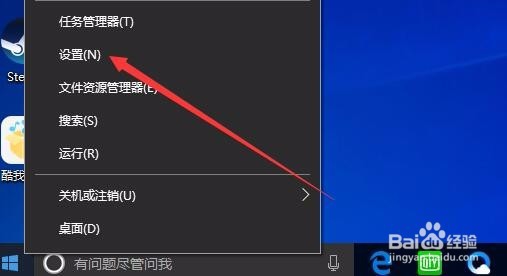
2、在打开的Windows设置窗口,点击“系统”图标

3、在打开的系统设置窗口中,点击左侧边栏的“远程桌面”菜单项。
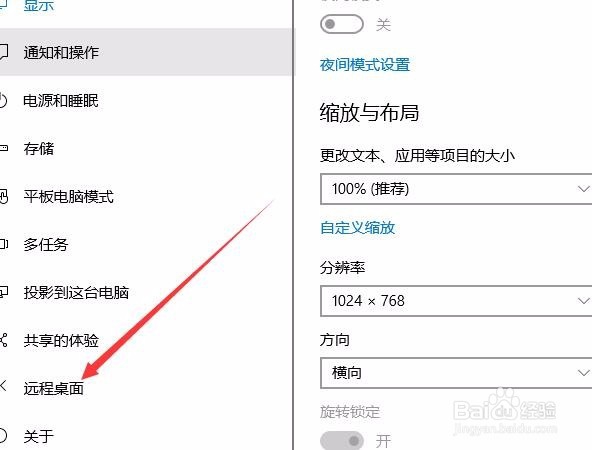
4、在右侧的窗口中点击“启用远程桌面”下面的开关,把其设置为关闭即可。

1、在Windows10桌面右键点击桌面上的“此电脑”图标,在弹出的菜单中选择“属性”菜单项。
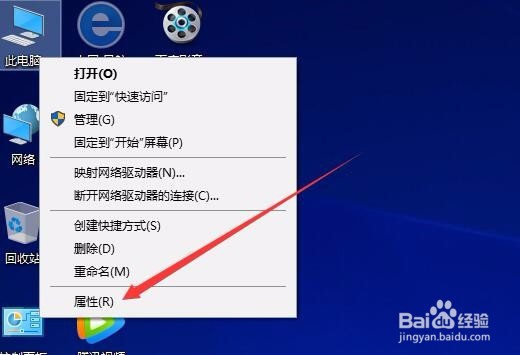
2、在打开的系统属性窗口中,点击左侧边栏的“高级系统设置”菜单项。
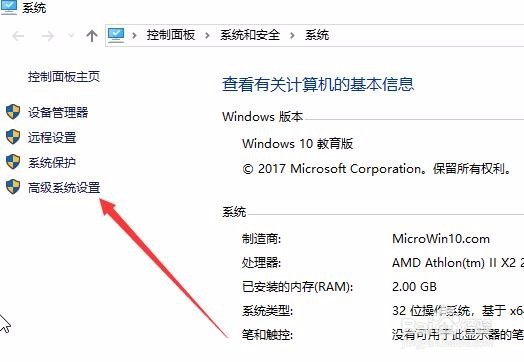
3、在打开的系统属性窗口中,点击上面的“远程”标签
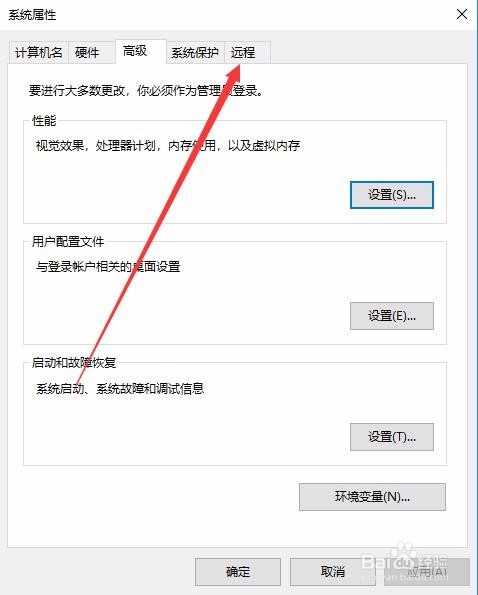
4、在打开的远程设置窗口中,选择“不允许远程连接到此计算机”一项,最后点击确定按钮即可。

声明:本网站引用、摘录或转载内容仅供网站访问者交流或参考,不代表本站立场,如存在版权或非法内容,请联系站长删除,联系邮箱:site.kefu@qq.com。
阅读量:84
阅读量:82
阅读量:168
阅读量:106
阅读量:41